Apple ID – это уникальный идентификатор, который позволяет вам войти в свою учетную запись Apple и получить доступ ко всем сервисам и функциям. Если вы забыли свой Apple ID или просто хотите узнать, какой идентификатор используется на вашем iPhone, вам пригодится данный гид.
Способы узнать Apple ID на iPhone могут быть разными в зависимости от версии операционной системы, однако основные шаги одинаковые во всех случаях.
Первым способом является просмотр ID непосредственно в настройках iPhone. Для этого откройте «Настройки», после чего прокрутите вниз и нажмите на свою учетную запись Apple. Теперь вверху экрана вы увидите ваше имя и адрес электронной почты, которые являются вашим Apple ID.
Перейти в настройки iPhone
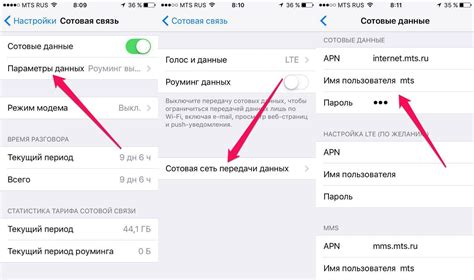
Чтобы узнать свой Apple ID на iPhone, вам необходимо перейти в настройки устройства.
Для этого выполните следующие шаги:
- На главном экране своего iPhone найдите иконку "Настройки" и нажмите на нее.
- В открывшемся меню прокрутите вниз и найдите раздел "iTunes Store и App Store".
- В разделе "iTunes Store и App Store" нажмите на свою учетную запись Apple ID, которая отображается вверху экрана.
- На экране "Apple ID" вы увидите ваши данные, включая вашу учетную запись Apple ID.
Теперь вы знаете, как перейти в настройки iPhone и узнать свой Apple ID.
Выбрать раздел "iTunes Store и App Store"
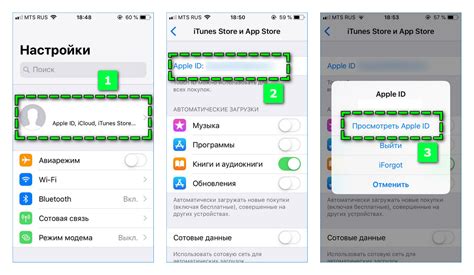
Чтобы узнать свой Apple ID на iPhone, нужно выбрать раздел "iTunes Store и App Store". Этот раздел предоставляет доступ к магазину приложений и медиафайлов от Apple.
Чтобы перейти к настройкам "iTunes Store и App Store", откройте приложение "Настройки" на вашем iPhone. Обычно оно находится на главном экране и имеет иконку серого цвета с шестеренкой.
После открытия приложения "Настройки", пролистайте вниз и найдите в списке раздел "iTunes Store и App Store". Обычно он находится немного ниже середины списка. Если вы не видите этого раздела, попробуйте пролистать вниз еще немного или воспользуйтесь функцией поиска, введя "iTunes Store и App Store" в поле поиска вверху экрана.
После того, как вы найдете раздел "iTunes Store и App Store", нажмите на него. В этом разделе вы сможете узнать свой Apple ID, которое используется для загрузки приложений, музыки и других контентов с iTunes Store и App Store.
Если вы уже вошли в свой Apple ID на iPhone, то ваше имя и адрес электронной почты будут отображаться наверху экрана в разделе "Apple ID". Если же вы не вошли в свой аккаунт, то в разделе "Apple ID" будет отображаться надпись "Войти", и вам нужно будет нажать на эту надпись и выполнить вход в свой Apple ID, чтобы узнать его.
Теперь вы знаете, как выбрать раздел "iTunes Store и App Store" на iPhone и узнать свой Apple ID. Этот шаг поможет вам в настройке и использовании продуктов и услуг Apple на вашем устройстве.
Нажать на своё имя или адрес электронной почты
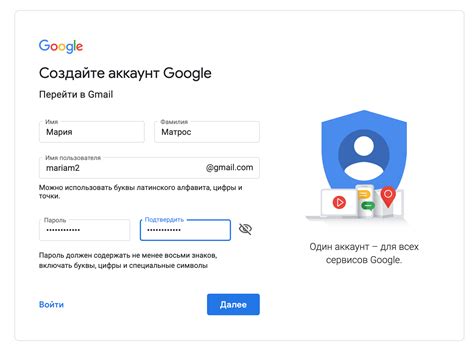
Чтобы узнать свой Apple ID на iPhone, необходимо выполнить следующие шаги:
- Открыть настройки устройства, найдя иконку с зубчатым колесиком на экране домашнего телефона.
- Пролистать вниз и найти раздел "iTunes Store и App Store".
- В этом разделе нажать на своё имя или адрес электронной почты, который указан в верхней части экрана.
- В открывшемся окне будет указан ваш Apple ID, используемый на данном устройстве.
Если вы не запомнили свой Apple ID или не можете его найти, то есть возможность восстановить его, следуя инструкциям на официальном сайте Apple.
Прокрутить вниз и наверху экрана будет написано "Apple ID:"

Для этого просто прокрутите вниз и посмотрите в верхней части экрана. Там должна быть надпись "Apple ID:". Рядом с ним будет отображаться ваш Apple ID, который вы используете на этом устройстве. Если вы не видите этой надписи, значит вы не вошли в свой аккаунт Apple ID на устройстве.
Если вы хотите изменить Apple ID на вашем iPhone, вы можете перейти в настройки и найти раздел "iTunes Store и App Store". Там вы сможете выйти из своего текущего Apple ID и войти в новый. Помните, что при входе в новый Apple ID может потребоваться ввод пароля и другой информации.
Теперь вы знаете, как узнать свой Apple ID на iPhone, а также как изменить его, если вам потребуется. Удачного использования вашего Apple ID!
Поставить галочку напротив пункта "Показывать Apple ID"

Чтобы узнать свой Apple ID на iPhone, выполните следующие шаги:
1. Откройте настройки, нажав на иконку "Настройки" на домашнем экране.
2. Прокрутите вниз и выберите пункт "iTunes Store и App Store".
3. Нажмите на свою учетную запись Apple ID, расположенную в верхней части экрана.
4. В открывшемся меню выберите пункт "Показывать Apple ID".
5. Введите пароль от своей учетной записи Apple ID.
6. Поставьте галочку напротив пункта "Показывать Apple ID". Теперь ваш Apple ID будет отображаться на экране.
Запомнить или записать свой Apple ID
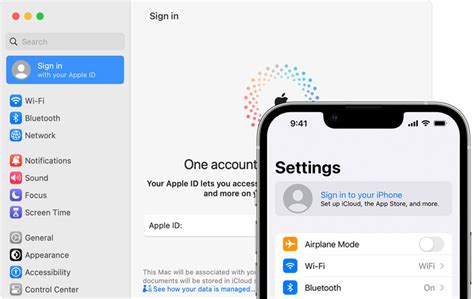
Важно знать свой Apple ID, чтобы иметь доступ ко всем своим учетным записям и услугам Apple. Чтобы не забыть свой Apple ID, есть несколько полезных способов, как запомнить или записать его:
| 1. Запись на бумаге | Запишите свой Apple ID на бумаге и сохраните его в безопасном месте, чтобы в случае необходимости всегда иметь доступ к нему. |
| 2. Восстановление через почту | Если вы забыли свой Apple ID, вы можете восстановить его, используя электронную почту, связанную с вашей учетной записью. Проверьте папку "Спам" в своей почте, если не получили письмо с информацией об Apple ID. |
| 3. Использование Find My iPhone | Если у вас есть установленное приложение Find My iPhone, вы можете использовать его для поиска своего устройства и получения информации о вашем Apple ID со своего iPhone. |
Выберите наиболее удобный для вас способ запомнить или записать свой Apple ID, чтобы всегда иметь к нему доступ.
Закрыть настройки iPhone
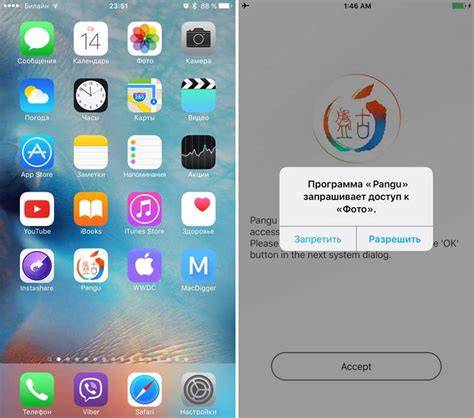
Когда вы закончили настраивать свой iPhone и хотите закрыть настройки, вам потребуется выполнить несколько действий.
1. Нажмите кнопку "Домой" или смахните вниз, чтобы вернуться на главный экран.
Примечание: Если вы используете iPhone X или более новую модель, смахните вверх с нижней части экрана.
2. Теперь найдите иконку "Настройки" на вашем главном экране и нажмите на нее.
3. Откроется меню настроек iPhone. Прокрутите его вниз, пока не увидите кнопку "Выйти".
Важно: Если вы вошли в свой аккаунт iCloud на iPhone, при выходе из настроек вы также выйдете из своего аккаунта iCloud.
4. Нажмите на кнопку "Выйти" и подтвердите свое решение, введя пароль от вашего Apple ID.
5. После этого вас перенаправит на главный экран iPhone.
Теперь вы закрыли настройки iPhone и можете продолжить использовать ваше устройство.
Теперь вы знаете свой Apple ID
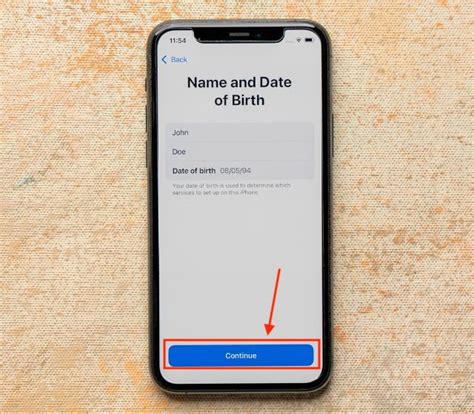
Помните, что ваш Apple ID дает вам доступ ко всем сервисам Apple, включая облачное хранилище iCloud, iTunes Store, App Store и многое другое. Будьте осторожны и сохраняйте свои данные в надежном месте.
Если вы все-таки забыли свой Apple ID или имеете проблемы с доступом, обратитесь в службу поддержки Apple. Они всегда готовы помочь и вернуть вам доступ к вашей учетной записи.
Никогда не делитесь своим Apple ID и паролем с посторонними. Помните, что ваша учетная запись содержит персональные данные и финансовую информацию. Будьте внимательны при взаимодействии со сторонними сервисами.
Удачного использования вашего учетной записи Apple ID!